Bitwig Studio 3 hat eine wachsende Fangemeinde. Gerade Enthusiasten aus den Bereichen Sounddesign und Modularsynthese finden in der DAW nämlich Vieles, was in Ableton Live nicht oder nicht so einfach geht. Die Oberfläche ist bekannt, was vermutlich daran liegt, dass einige Bitwig-Entwickler aus der Ableton-Schmiede stammen. So ähneln sich auch der Workflow und die Ansichten sehr. Was sich bei einem Umstieg ändert und wie gewohnte Abläufe aus Live in Bitwig funktionieren, zeigen wir euch in diesem Workshop.

Details
Vielleicht gleich zu Anfang für alle die, die mit dem Umstieg liebäugeln, eine kleine Gegenüberstellung der zwei DAWs. In Live gibt es die Session View und die Arrangement View, man arbeitet mit Clips, kann blitzschnell Sounds erzeugen und zur Unkenntlichkeit verfremden. DJs nutzen Live für ihre Sets, Bands für komplexe Backingtracks und Performances, Producer hingegen für ihre Tracks. Live bringt gerade in der Suite-Version eine Vielzahl an hervorragend klingenden Instrumenten und Effekten mit. Mit dem Push gibt es z. B. einen Controller, dessen Einbindung weit über die eines gewöhnlichen MIDI-Controllers hinaus geht. Und mit der Integration von Max4Live erhält man eine Schnittstelle, über die sich die Möglichkeiten der DAW bis in jede denkbare Ecke erweitern lassen.
Bitwig Studio 3 (BWS) ist von der Ansicht her ähnlich modular aufgebaut. Viele, die neben der Software gleichzeitig auch Hardware, also vor allem Modular-Synth-Systeme nutzen, schwören auch dabei auf Bitwig. Was den Workflow betrifft, müssen Launcher (Session View) und Arrangement aber nicht getrennt dargestellt werden, denn ihr könnt beide gleichzeitig einblenden. Ableton Live lässt sich auf zwei Bildschirmen nutzen, BWS sogar auf dreien. Beim Einsatz von zwei Bildschirmen gibt es bei Bitwig im Gegensatz zu Live insgesamt vier verschiedene Ansichten. Bitwig ist (fast als einzige DAW) gleichermaßen für die Nutzung auf Touchscreen-Geräten optimiert wie für den Einsatz auf Linux-basierten Systemen.
Mit The Grid hat die DAW in der neuesten Version einen modularen Instrumenten- und Effektbaukasten am Start, mit dem sich in Windeseile wildeste Kombinationen erzeugen lassen. Anders als bei MaxDSP/Max4Live muss man die DAW dafür nicht verlassen. Mit den Modulatoren sind extrem komplexe Modulationen an Effekten und Instrumenten möglich. Besitzt ihr einen MPE-fähigen Controller wie das Roli Seaboard, könnt ihr ihn ohne Weiteres dort miteinbinden. Und das Beste: Bitwig beherrscht Plugin-Sandboxing – stürzt also ein externes Plugin ab, führt das nicht zum Absturz der ganzen DAW.
Was wird fehlen, was wird anders sein? Größtes Manko von Bitwig im Vergleich zu Live ist, dass Max4Live fehlt. Was man hier auf der Community-Webseite wie auch bei kommerziellen Herstellern wie Isotonik an abgefahrenen Effekten und Instrumenten findet, erweitert Live in eine Sounddesign-Wundermaschine. Grundsätzlich muss man aber auch sagen, dass die Qualität der Instrumente, Effekte und Samples in Bitwig noch nicht ganz an die rankommt, die Live (besonders in der Suite-Version) mitbringt. Hat man außerdem Fragen zu Funktionen, so hat Ableton mit dem Live-Handbuch sowieso schon einen Standard gesetzt, der branchenweit noch immer seinesgleichen sucht – hier ist das Bitwig-Manual also noch ausbaufähig.
Auch die Live-Community im offiziellen Forum und verschiedenen anderen Foren ist größer, wodurch die Wahrscheinlichkeit steigt, dass ihr bei Problemen auch wirklich Hilfe bekommt.
Weder Bitwig noch Live sollen euch madig gemacht werden, jedoch ist der Frust bei einem Umstieg nach jahrelanger Gewöhnung an manchen Punkten ziemlich groß, wenn man beispielsweise nach Funktionen sucht oder auf Probleme keine Antwort weiß. Sind euch diese Unterschiede bewusst, könnt ihr neugierig darauf sein, was Bitwig euch alles bietet. Dann sind wir jetzt an dem Punkt, an dem wir euch das Tor in die Bitwig-Welt aufstoßen wollen.
Die Oberfläche
Diejenigen, die aus der klassischen DAW-Welt kommen (von Cubase, Logic und ProTools), stolpern am Anfang vermutlich oft über die Session-View von Live: „Das ist nicht linear!“, „Der Song hat kein Ende!“, „keine Struktur!“, „Das sieht doch aus wie Excel fürs Musikmachen!“– sind Sätze, die dabei oft fallen werden. Wer sich erst mal in der Session-View von Live zurechtgefunden hat und wer mit ihr in rasender Geschwindigkeit Ideen und Beats produziert, für den ist sie letztlich dann doch einer DER Gründe für Ableton Live. Aber grundsätzlich muss man schon sagen, dass die Session-View von Live an manchen Stellen immer noch umständlich ist und bleibt. Das gilt besonders dann, wenn einmal eine erste Idee in die Arrangement-View übertragen worden ist und man sich dann beim Arbeiten auf einem Bildschirm zurecht finden muss.
Bitwig funktioniert hier nach dem Leitgedanken, das Beste aus beiden Welten zu vereinen. In der Standardansicht eines Projektes seht ihr den großen Arrangementbereich, und direkt daneben so etwas wie eine Mini-Session-View, den Launcher. Zudem wurde das Abspielen von Szenen in der Doppelansicht um 90 Grad gedreht und zu Spalten geformt. Ob das jetzt aus Workflow-technischen Gründen oder um sich optisch vom Konkurrenten etwas abzugrenzen, gemacht wurde, sei dahingestellt. Es ergibt aber immerhin Sinn, denn die Szenenabspieler würden sich sonst vielleicht mit den Spuren im Arrangement ins Gehege kommen.
Clips
Das Bearbeiten von MIDI- und Audio-Clips geschieht in der unteren Hälfte der Ansicht, ein Doppelklick auf den gewünschten Clip öffnet den Bereich. Dazu gibt es links, wie man es aus Cubase oder Logic kennt, einen Infobereich, in dem sich die Länge des Clips, die Farbe und, je nach Clipinhalt, noch vieles andere einstellen lässt. MIDI-Noten setzt man in einem Clip per Doppelklick, gelöscht werden sie auf dieselbe Weise und auch das einfache Duplizieren per STRG-/CMD-D ist an allen Stellen möglich. Was übrigens auch sehr praktisch ist: das gleichzeitige Bearbeiten mehrerer MIDI-Clips – in Live erst seit Kurzem vorhanden ist, in Bitwig schon immer. Habt ihr Clips von mehreren Instrumenten gleichzeitig markiert und zum Bearbeiten angewählt, seht ihr im Editor sämtliche Noten aller Instrumente. Das ist sehr hilfreich, um beispielsweise die Noten einer Basslinie auf Grundtöne von Akkorden oder den Rhythmus einer Kick abzustimmen.
Manche Funktionen aus Live muss man in Bitwig schon kurz suchen. So findet ihr beispielsweise die Rückwärtsfunktion für Audioclips erst, wenn ein Clip angewählt ist und ihr dann noch oben in der Menüleiste das Menü „Clip“ öffnet. Es gibt außerdem eine weitere Funktion für Audioclips in Bitwig, die man sich, sobald man mit ihr etwas herumgespielt hat, sofort auch in Live gewünscht hätte. Habt ihr zum Beispiel einen Drumloop im Launcher geladen und euch stört der Sound der Snare auf der zwei und der vier, könnt ihr euch im Browser ein anderes Snare-Sample suchen und das einfach an die gewünschte Stelle in der Clipansicht ziehen – sehr praktisch! Stichwort praktisch: Im Arrangement können in ein und derselben Spur MIDI- und Audioclips platziert werden – Spurensparen leichtgemacht.
Was leider bei Audio-Clips fehlt: eine Möglichkeit, die eigenen Parameter, je nach ausgewähltem Timestretching-Modus, zu automatisieren. Und beim Umwandeln von Audio- in MIDI-Clips müssen Bitwig-User leider in die Röhre gucken. Das automatische Slicen eines Loops in eine „Drum Machine“ (Bitwigs Drum Rack) geht zwar noch, das Konvertieren eines Drumloops oder einer Aufnahme eines Klaviers in MIDI-Noten fehlt leider gänzlich.
Der Workflow
Wie erwähnt unterscheidet sich Bitwigs Launcher von Ableton Lives Session View durch die Abspielrichtung und die Möglichkeit, diese gleichzeitig zum Arrangement anzuzeigen. Das kann anfangs kurz verwirren, auf Dauer ist das Nicht-Umschalten-Müssen aber ein echter Segen, denn so habt ihr alles immer im Blick. Eigentlich ähneln sich die Arbeitsabläufe sehr, beim Arbeiten mit nichtlinearen DAWs gibt es aber zwei grundlegende Denkrichtungen. Die einen, die drauf schwören und die Geschwindigkeit sowie das Ausprobieren schätzen und die anderen, die vom ersten Ton an in den Arrangement-Ansichten arbeiten. Gehört man zur ersten Gruppe, läuft es grundsätzlich so, dass man Ideen in verschiedenen Instrumenten einspielt, Loops dazu zieht und Kombinationen verschiedener Clips austestet. Da tut sich zwischen BWS und Live nicht viel.
Loops und einzelne Samples kann man im Browser vorhören und anschließend in den Launcher ziehen. Was ein bisschen fehlt, ist das Vorhören der Instrumente. Seit einiger Zeit ist das eine sehr nützliche Funktion in Live, nämlich ein kurzes Soundbeispiel bei allen in Ableton Live mitgelieferten Instrumenten-Presets. Auch in der NKS-Umgebung von Native Instruments ist man nachgezogen, denn dort lassen sich die Presets Probe hören. Das ist im Workflow, wenn man schnell Ideen sammelt und Kombinationen probiert, sehr hilfreich. Die Lösung in Bitwig: für die gewünschte Spur schon mal einen Dummy-MIDI-Clip anlegen mit ein, zwei Noten und diesen dann schon beim Durchprobieren abspielen lassen.
Modulationen
Gerade wenn ihr von der Standardversion von Ableton Live kommt, in der Max4Live wie gesagt nicht eingebunden ist, werdet ihr an dieser Stelle Augen (und Ohren!) machen, was in Bitwig alles möglich ist. Aber auch diejenigen unter euch, die bereits an die M4L-LFOs und -Sequencer aus Ableton Live Suite gewöhnt sind, können in Bitwig über die Modulatoren, die es seit Version 2 gibt, noch einiges entdecken. In Live lässt sich mit den Devices so gut wie jeder Parameter modulieren, in Bitwig mit den Modulatoren – nur eben viel komplexer.
Egal, ob ihr fertige, bereits modulierte Effekte oder Instrumente aus Bitwig nehmt oder eigene Plugins nutzt, das Modulieren geht kinderleicht. Bei Bitwigs eigenen Devices ist meistens schon die Seite mit den Makros eingerichtet. Diese braucht man bei den eingebauten Plugins zwar nicht zwingend, denn ein Modulator kann auch direkt einen Parameter in Phase-4 ansteuern, aber sobald ihr externe Plugins modulieren möchtet, braucht ihr die Makroseite. Auf ihr sind acht kleine „WLAN“-Zeichen zu sehen – falls ihr noch keine Funktionen aus eurem Plugin verknüpft habt. Dann müsst ihr nur einmal in eins der acht Felder klicken, dann die gewünschte Funktion im Plugin (z. B. der Filter-Cutoff oder einen FM-Regler) auswählen und schon kann der entsprechende Parameter per Makro angesteuert werden.
Jetzt die Modulatoren unten links im Device-Fenster aufklappen, einen LFO laden, den mit zwei oder drei der Makros verknüpfen und da bewegt sich was! Dann einen weiteren LFO als zweiten Modulator laden, den mit der Geschwindigkeit (Rate) des ersten LFOs verknüpfen. Modulation der Modulation, die Bewegungen der modulierten Parameter werden immer komplexer. Vielleicht noch einen ADSR-Modulator auf die Intensität des ersten LFO mit langem Attack? Das bedeutet also, dass die komplexe Bewegung der Pluginparameter, die durch die Verknüpfung der beiden LFO-Modulatoren entsteht, auch noch langsam ein-fadet. Was die Komplexität der möglichen Modulationen betrifft, kratzt das gerade erst an der Oberfläche.
Controller
Anstatt mühevoll erst die MIDI-Noten einzuspielen und anschließend mittels Mod-Wheel sowie ein paar MIDI-Potis die Modulation darüber zu bügeln, geht das bei MPE-Controllern alles gleichzeitig. Das Protokoll ist noch jung, nicht jede DAW (zum Beispiel Live) kann mit MPE-fähigen Controllern umgehen.

Prominentester Vertreter dieser Controller ist das Seaboard von Roli, dessen knautschiger Tastenersatz bis zu fünf MIDI-Befehle pro Taste gleichzeitig senden kann. Ableton weigert sicher bisher standhaft, MPE zu integrieren. Es gibt dort zwar bereits einen mehr oder weniger funktionierenden Workaround, aber einfach ist anders. In Bitwig Studio 3 ist MPE mit eingebaut, die Nutzung von Equator und dem Roli Studio geht ohne Probleme, ohne Workaround. Wenn ihr jetzt noch etwas Zeit investiert und beispielsweise einige Parameter in Bitwigs Sampler, Kontakt von Native Instruments oder Serum über das Programm Roli Dashboard und die entsprechenden Mappings in Bitwig verteilt, habt ihr da ein Sounddesignmonster, mit dem ihr blitzschnell komplexe Kinotrailersounds erzeugen könnt.
Stichwort Mapping: Das Verknüpfen von Reglern in einer DAW mit Potis oder Buttons auf einem MIDI-Controller ist auch eine der Stärken von Ableton Live. So leicht und problemlos bekommt es kaum eine andere DAW hin. STRG-/CMD-M, Parameter anklicken, der verbunden werden soll, Poti drehen, fertig. In Bitwig geht das fast genauso leicht: gewünschten Parameter rechtsklicken, „Map to Controller or Key“ auswählen, Poti drehen, fertig. Oft möchte man noch den Wertebereich einstellen oder eine Übersicht darüber bekommen, was jetzt schon womit verbunden ist. Ganz unten rechts öffnet sich mit einem Klick auf „Show Mappings Browser Panel“ der Bereich, in dem ihr genau das einstellen könnt.
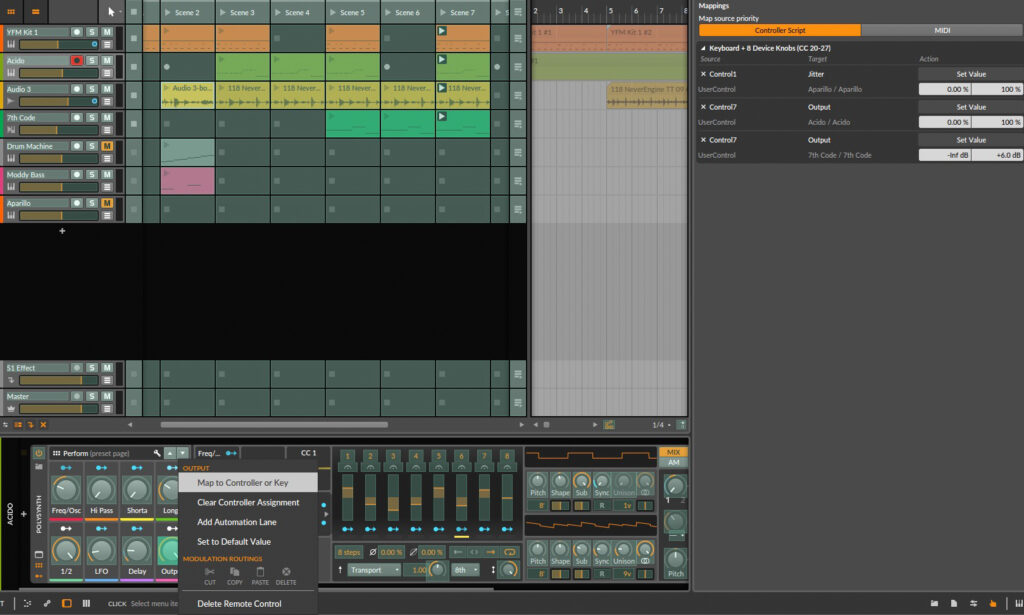
Zu guter Letzt vielleicht noch ein Wort über den Push. Dadurch, dass Bitwig seine Controller-API, also die Schnittstelle, mit der die DAW mit Hardware-Controllern kommuniziert, öffentlich gemacht hat, haben findige Programmierer (und diese Tüftler scheint es zuhauf in der Bitwig-Community zu geben) die Möglichkeit, Skripte zu schreiben, in denen die Verknüpfungen zwischen Bitwig und Gerät sehr weit voreingestellt sind.
Genau das hat Moss (Jürgen Moßgraber) getan. Bereits seit einigen Jahren bietet er ein Skript an, mit dem sich Push (1 und 2!) und Bitwig eng verzahnen lassen – ganz umsonst. Toll! Den entsprechenden Thread auf KVR sollte man sich bei ersten Problemen in Ruhe durchlesen. Die Wahrscheinlichkeit, dass jemand anderes das Problem bereits hatte und dafür bereits eine Lösung im Thread vorgeschlagen wurde, ist hoch.
Routing und Racks
Die Racks in Ableton Live sind eine sehr unkomplizierte Art, Instrumente oder Effekte zu kombinieren. Bei Bitwig nennt sich das ganze System Layer und funktioniert genauso: Rechtsklick auf das erste geladene Instrument, „Group“ und fertig ist der Instrument Layer. Ihr könnt natürlich Instrumente aus Bitwig mit Plugins von anderen Herstellern kombinieren und so komplexe Instrumente bauen.
Ist euer Track fertig, geht es ans Mixen. Währenddessen kommt ihr früher oder später mit zwei Routing-Workflows in Berührung: Sends und Multi-Ausgang. Beides ist aus der DAW-Welt nicht wegzudenken und beides ist in jeder DAW ein wenig anders. Bei BWS ist als Standardeinstellung bei einem neuen Projekt ein Send mit dem schlichten Namen „S1“ angelegt. Ähnlich wie bei der Rückwärtsfunktion muss man hier auch einen Moment lang suchen, bis man die Option findet, weitere Sends zu erzeugen. Oben in der Menüleiste gibt es den Button „Add“. Dort wählt ihr „Add Effect Track“ aus.
Bei Multi-Ausgang-Instrumenten wie Native Instruments‘ Battery scheiden sich die Geister. Für die einen ist es von essentieller Bedeutung, die Sounds aus einem Sampler einzeln rausrouten zu können und jedem eigene Effekte zu geben. Für die anderen macht es das unnötig komplex, da wird dann einfach die Spur dupliziert und jeder Sound einzeln eingespielt. In Bitwig ist ein Multi-Ausgang-Setup ein Kinderspiel. Habt ihr zum Beispiel Battery 4 geladen, tauchen unten in der Chain-Ansicht zwei kleine Pfeile auf. Bei Plugins ohne Multi-Ausgang sind diese hingegen gar nicht erst zu sehen. Diese wählt ihr an und klickt „Add Missing Chains“. Bitwig erzeugt automatisch die Menge an AUX-Kanälen, die das Plugin unterstützt.
The Grid vs. Max/MSP
Was wäre ein Bitwig-Tutorial ohne wenigstens kurz The Grid zu erwähnen? Als erstes sei gesagt, dass dadurch, dass Max/MSP, die Programmiersprache von Max4Life, so tiefgehend ist, dass ihr damit viel komplexere Instrumente und Effekte programmieren könnt. Es braucht aber auch eine gewisse Einarbeitungszeit. The Grid wiederum ist optisch, wie vom Workflow her, eher in Richtung Reaktor Blocks angelegt, also einsteigerfreundlicher. Eingangs wird genug abgenommen, damit ihr möglichst schnell zu ersten Resultaten kommt. Dafür geht die Grundidee weniger in Richtung komplexes eigenes Plugin bauen, sondern tatsächlich eher in die Richtung, die Ableton Live in so vielem zu gut macht: möglichst schnell Ideen ausprobieren.
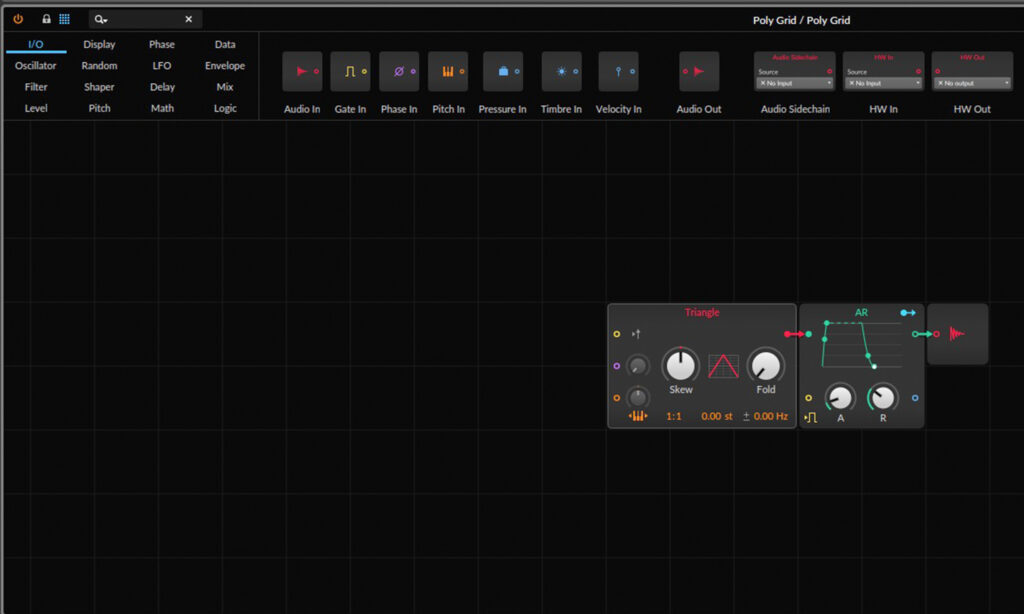
Egal, ob ihr die Effekt- oder die Instrumentenversion von The Grid ladet, beide sind so konfiguriert, dass ihr sofort ans Kombinieren und Ausprobieren kommt. Im PolyGrid ertönt nach dem ersten Tastendruck sofort eine kleine Triangle-Wave-Melodie. Das lädt dazu ein, mehr Oszillatoren oder Sampler, mehr Filter und mehr Effekte dazu zu laden und wild zu experimentieren. Auch der kleine Bruder FXGrid ist schon so verkabelt, dass ihr einfach Effektmodule in den Signalfluss ziehen könnt. Was den Grid-Modulen noch fehlt, ist die Möglichkeit, externe Plugins einzubinden. Das dürfte aber nur noch eine Frage der Zeit sein, bis es sie gibt.
The End is the Beginning
Hat euch unser Einstieg neugierig gemacht? Es reicht ja für den Anfang, sich die Demo runterzuladen. Dazu gibt es den offiziellen YouTube-Kanal von Bitwig mit vielen kleinen Tutorials und engagierte YouTuber wie Thomas Foster (deutsch), Mathias Homgren (englisch) oder die sehr detaillierte Bitwig-Reihe von Baphometrix (englisch). Letzterer hat darüber hinaus noch sein gesammeltes Wissen über Bitwig Studio 3 und den Vergleich zu Ableton Live 10 kostenlos in dieser Google-Docs-Datei zur Verfügung stellt. Hier gibt es auf fast jede Frage garantiert eine Antwort.












































